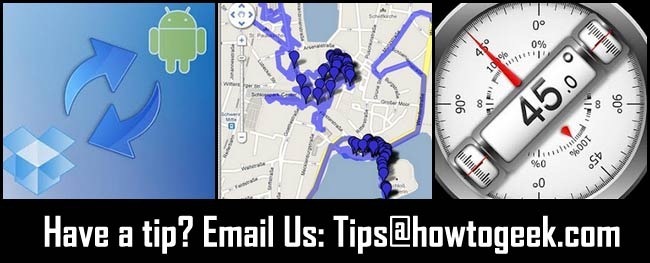Dropbox is een geweldige applicatie voor het delen van uw bestanden met al uw computers en apparaten. Vandaag bekijken we Dropbox op je Android-telefoon.
Als toegang tot uw belangrijkste bestanden iscruciaal voor u, zelfs wanneer u onderweg bent, is Dropbox uw antwoord. Het kan niet alleen documenten synchroniseren tussen al uw computers, of het nu Windows, Mac of Linux is, het geeft u ook toegang via uw iPhone, iPod Touch of Android-telefoon.
Downloaden en instellen
Download Dropbox van Android Market of installeer het door de QR-code en het einde van het artikel te scannen.

Wanneer je de Dropbox-app de eerste keer opent, wordt je gevraagd je aan te melden bij je account of een account te maken als je een nieuwe gebruiker bent.
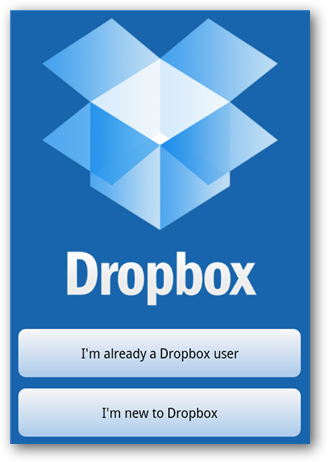
Bestaande gebruikers kunnen uw gebruikersnaam en wachtwoord invoeren en Inloggen selecteren.

Nadat je bent ingelogd, zie je al je Dropbox-mappen en -bestanden.
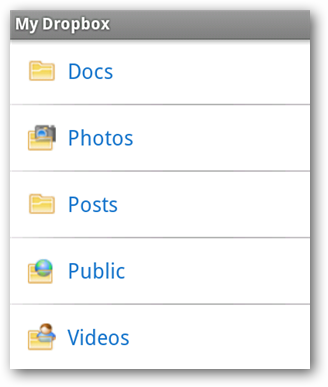
Tik om een map te openen en uw mappen, bestanden, foto's, video's, enz. Te openen.

Bestanden delen
Je kunt heel gemakkelijk je Dropbox delendocumenten via e-mail, Twitter, Facebook of IM met behulp van de geïnstalleerde apps op uw telefoon. Als u een bestand wilt delen, houdt u het bestand ingedrukt. Selecteer Delen wanneer de opties worden weergegeven.

Vervolgens kies je of je een link wilt delen of dit bestand wilt delen. Hier zullen we een link delen.
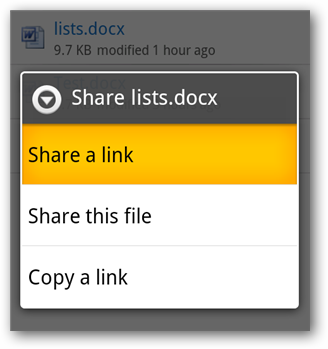
Vervolgens wordt u gevraagd uw leveringsmethode te kiezen.

Uw ontvanger krijgt een link om het bestand te openen en te bekijken.

Als u Dit bestand delen ... selecteert
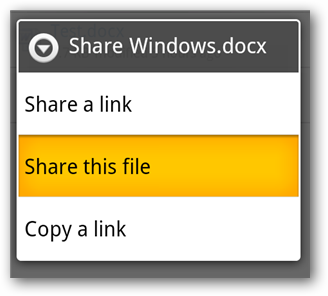
U kunt het bestand via e-mail verzenden met een van de geïnstalleerde e-mailclients.

Bestanden uploaden
Je kunt bestanden rechtstreeks naar Dropbox uploaden vanaf je Android-telefoon. Selecteer de menuknop op uw telefoon en kies Uploaden.

U wordt gevraagd het type bestand te selecteren dat u wilt uploaden. In ons voorbeeld selecteren we een video die we eerder hebben opgenomen en opgeslagen op het apparaat.

Als u een foto of video selecteert, gaat u naar de galerij om het mediabestand te selecteren ...

... en je krijgt een melding dat je bestand wordt geüpload.

Nu is uw bestand toegankelijk vanaf al uw apparaten waarop Dropbox is geïnstalleerd.

Maak en bewaar documenten vanuit de Dropbox-app
U kunt een nieuw document maken, een foto of video maken en het opslaan zonder de app zelf te verlaten. Druk op de menuknop op uw apparaat en selecteer Nieuw.

Vervolgens wordt u gevraagd het type document te selecteren dat u wilt maken.
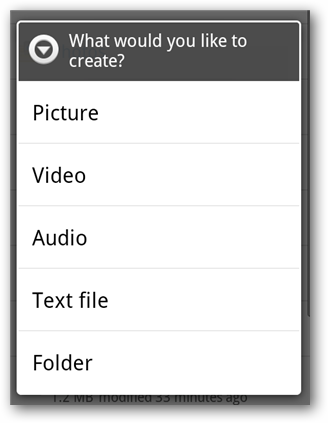
Voor dit voorbeeld hebben we een korte video gemaakt. Selecteer OK als je klaar bent met fotograferen.

Je document wordt onmiddellijk geüpload naar Dropbox.
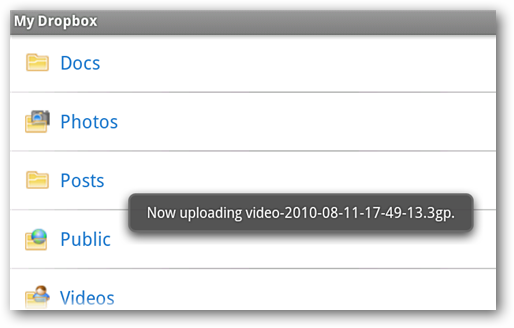
Zoeken
Op zoek naar een specifiek bestand door, lijkt het niet te kunnen vinden? Probeer Zoeken. Druk op de menuknop en selecteer Zoeken.

Typ een zoekterm ...

En krijg de resultaten.
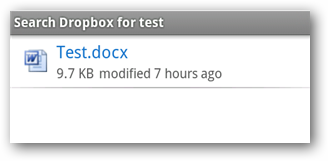
instellingen
De Dropbox-instellingen (druk op Menu en selecteerInstellingen) worden uw huidige gebruikersnaam, de hoeveelheid gebruikte ruimte in uw Dropbox-account en het huidige versienummer van de app weergegeven. Je kunt je apparaat loskoppelen van Dropbox als je het niet meer gebruikt, en zelfs een korte introductievideo over Dropbox bekijken.

Gevolgtrekking
De Dropbox-app is een fantastische manier om toegang te krijgen tot endeel uw vitale documenten wanneer u ze nodig hebt rechtstreeks vanaf uw Android-telefoon. Het is gratis en gemakkelijk te gebruiken. Heb je een iPhone of iPod Touch? Bekijk ons artikel over het gebruik van Dropbox met die Apple-apparaten.
Als je Dropbox nog niet kent, wil je misschienbekijk enkele van onze andere geweldige Dropbox-tips zoals Dropbox toevoegen aan het menu Verzenden naar in Windows, Specifieke mappen synchroniseren met Dropbox en Dropbox toevoegen aan het Start-menu van Windows 7.

Je kunt Dropbox op je Android-telefoon installerendownload het van Android Market of installeer het door de QR-code hierboven te scannen. Als QR-codes nieuw voor je zijn, kun je leren hoe je ze kunt gebruiken door onze post te lezen over het gebruik van QR-codes om apps te installeren en contacten op je Android-telefoon te delen.